
Uanset om du har en øje Rift eller HTC Vive , kan du drage fordel af SteamVR. Steam giver dig mulighed for at spille ethvert spil i dit bibliotek - selv 2D-spil, der ikke er designet til VR - i en virtuel "desktop-teater" -tilstand på dit valgte headset.
Hvad du behøver at vide
Denne funktion gør ikke noget gammelt spil til et fuldt fordybende virtual reality-spil med hovedsporing. Det er bare ikke muligt. I stedet placeres du i et virtuelt teater, og spillet spiller på en kæmpe 2D-skærm, som du kan se i teatret.
Dette fungerer meget som ser videoer på et VR-headset . Det er sejt at sidde i et virtuelt teater og se, at dit spil ser ud til at tage det meste af din vision op. Men de samme ulemper gælder. VR-teknologi er stadig ny og har brug for mere tid til at forbedre sig. Du kan ikke se så mange detaljer som du vil, hvis du lige har spillet spillet på din pcs normale skærm.
RELATEREDE: Sådan spiller du SteamVR-spil (og andre apps, der ikke er Oculus) på Oculus Rift
Der er andre værktøjer til at gøre dette, men SteamVR desktop-teatertilstand er gratis og integreret i Steam selv. Det bruger den samme teknologi Dampudsendelse anvendelser. Hvis et spil fungerer med Steam Broadcasting, fungerer det med desktop-teatertilstand.
Hvis du har en Oculus Rift, skal du først aktivere ukendte kilder inden du fortsætter, så SteamVR kan bruge dit Oculus Rift-headset. Som standard tillader Rift kun apps fra Oculus Store, hvilket betyder, at SteamVR og Steam-spil ikke fungerer.
Sådan startes SteamVR Desktop Theatre Mode
For at begynde at spille skal du bare åbne Steam og klikke på ikonet “VR” i øverste højre hjørne af vinduet for at starte SteamVR. Du ser kun dette ikon, hvis du har tilsluttet et VR-headset til din pc.
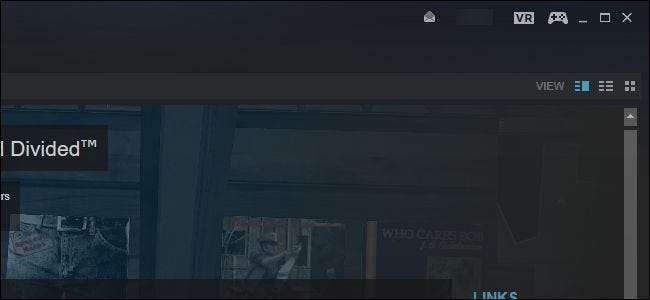
Hvis du ikke har konfigureret SteamVR endnu - vil dette være tilfældet, hvis du har en Oculus Rift og har holdt fast i Oculus Store - bliver du bedt om at konfigurere SteamVR først. Du kan se mere om, hvordan du konfigurerer det i vores HTC Vive-guide (ja, selvom du har en Rift), men installationsguiden skal for det meste være selvforklarende. Vælg kun "Stående" kun til din afspilningsstil. Du behøver ikke at oprette sporing af rumskala, som er en funktion beregnet til HTC Vive.
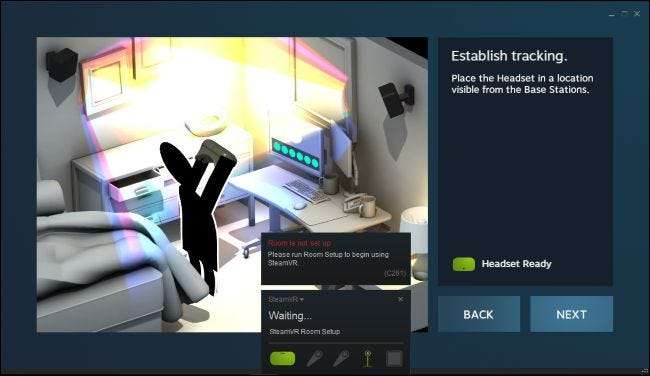
Når SteamVR er konfigureret og klar til brug, skal du vælge et hvilket som helst spil i dit Steam-bibliotek og klikke på "Afspil" -knappen for at starte det i desktop-teatertilstand.
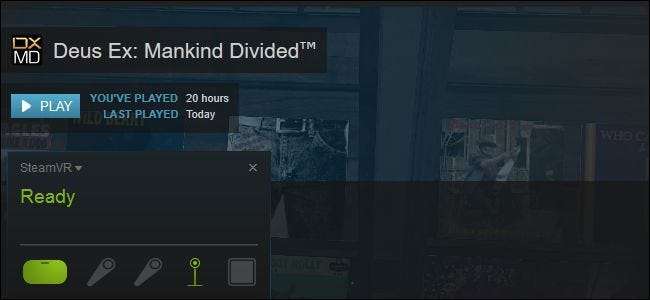
Steam advarer dig om, at det lancerer spillet i et specielt miljø på dit virtual reality-headset såvel som på dit skrivebord normalt. Ydeevne er måske eller måske ikke god nok til at spille spillet behageligt på dit headset. Dette afhænger af spillet, dets grafiske indstillinger og din pc's hardware.
Klik på “OK” for at starte spillet.
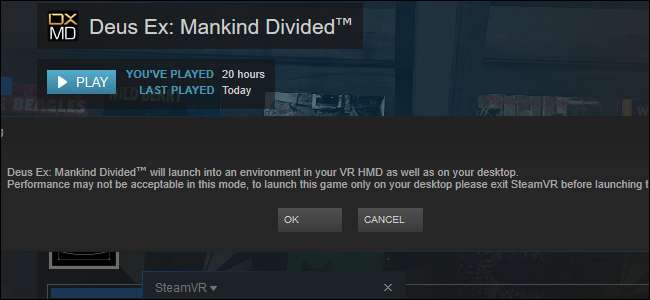
Tag dit headset på, så ser du ud til at sidde i et virtuelt teater foran en stor skærm, der indeholder dit spil. Spil spillet som normalt, med et tastatur og en mus eller en controller.
Du kan slet ikke se dit Windows-skrivebord, medmindre du holder Alt + Tab ud af spillet - vi havde bare brug for Alt + Tab for at få et skærmbillede af det virtuelle miljø.
Og ja, du kan Alt + Tab ud af spillet og forsøge at bruge dit Windows-skrivebord i tilstanden desktop-teater. Men vi anbefaler virkelig ikke, at tekst på grund af den lave opløsning af de første virtuelle headset er næsten umuligt at læse.
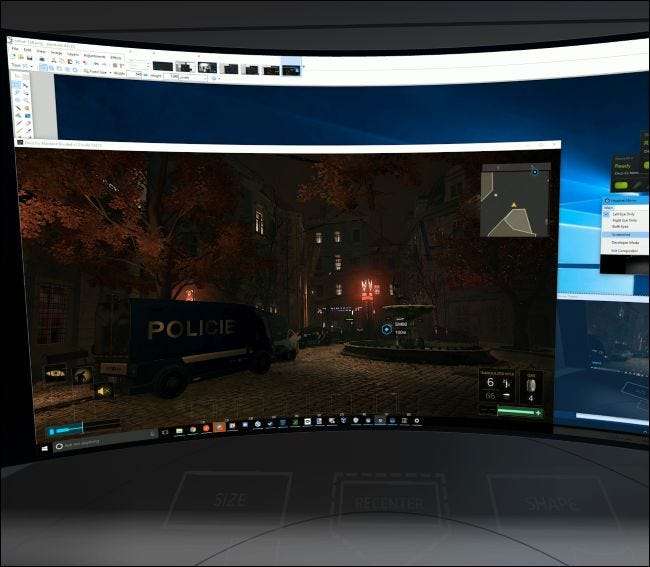
Hvis du vil spille Steam-spil normalt uden desktop-teatertilstand at blive involveret, skal du bare afslutte SteamVR, før du starter spil fra Steam.







